Nella tecnologia odierna, una delle piattaforme più utilizzate sono le app di social media che abbiamo. E molte persone potrebbero pensare che la piattaforma di social media più popolare e che influenza notevolmente la loro vita sia la pagina Facebook.
Perché hai bisogno di svuota la cache di Facebook? Poiché Facebook ti aiuta a rimanere in contatto con molte persone e ti consente di pubblicare foto, pubblicare stati e persino pubblicizzare eventi o la tua attività sul tuo account, Facebook genera molti dati che, se non cancellati regolarmente, possono influire sul tuo dispositivo o sulle prestazioni del tuo dispositivo di navigazione. .
E a questo punto potresti chiederti come svuotare la cache di Facebook sul dispositivo che stai utilizzando. Ecco perché siamo qui per aiutarti. In questo post ti mostreremo come farlo facilmente svuota la cache dell'app su qualunque dispositivo tu stia utilizzando. Quindi, assicurati di leggere questo post fino alla fine.
Contenuto: Parte 1. È sicuro eliminare la cache di Facebook? Parte 2. Come cancellare la cache di Facebook dai miei telefoni Android o iOS Parte 3. Rimuovi facilmente la cache di Facebook dai browser su Mac Parte 4. Cancella manualmente le cache di Facebook sui browser del PC Parte 5. Conclusione
Parte 1. È sicuro eliminare la cache di Facebook?
Vedi, nel corso degli anni hai utilizzato Facebook per sfogliare foto, interagire con altre persone, pubblicare immagini e video o persino condividerne alcuni archiviati sullo sfondo del tuo dispositivo. In questo modo, quando vorrai tornare su Facebook e controllarli di nuovo, ti sarà più facile visualizzarli di nuovo perché si caricheranno più velocemente.
E nel momento in cui lo fai nella vita di tutti i giorni, questi dati possono accumularsi lentamente e influenzeranno il tuo dispositivo perché consumeranno il tuo spazio di archiviazione. E questo può anche comportare difficoltà nell’utilizzo di Facebook.
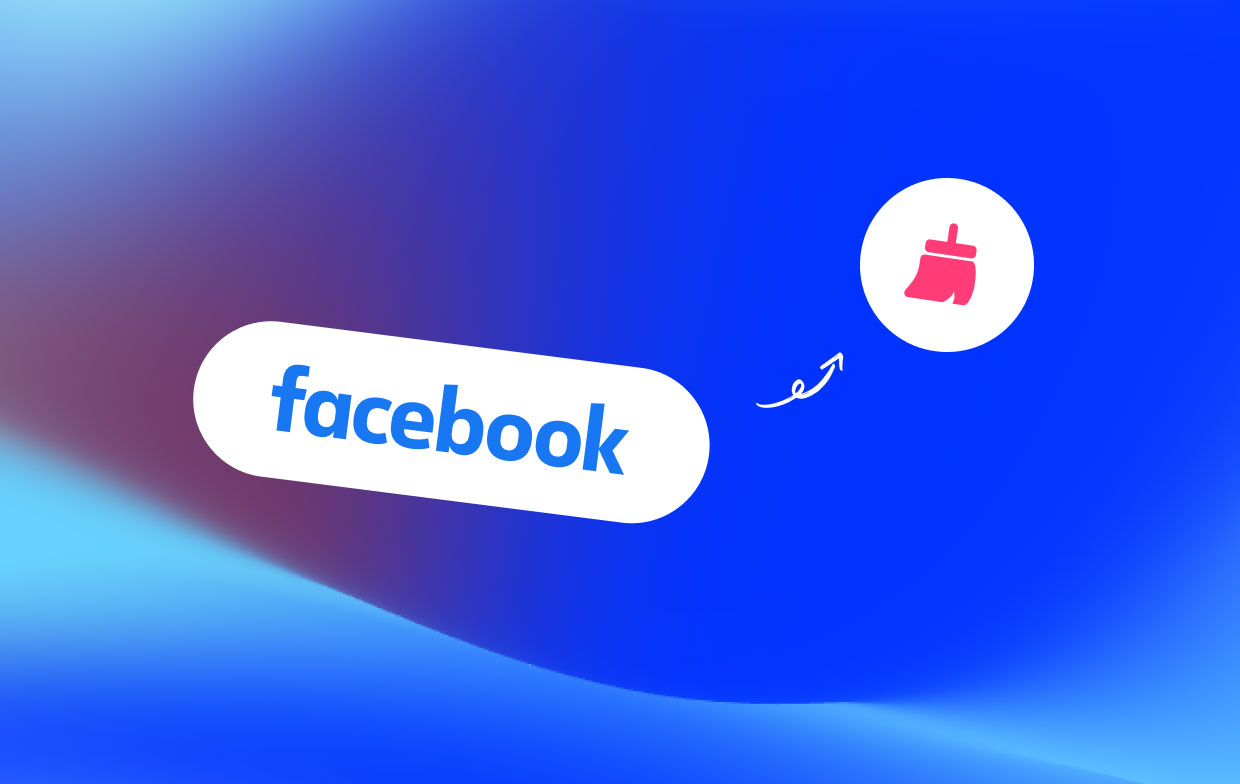
Ecco perché sapere come svuotare la cache di Facebook sul tuo dispositivo è un must per te. Non preoccuparti, perché farlo è molto sicuro.
Essere in grado di svuotare la cache di Facebook rimuoverà solo i dati memorizzati nel tuo dispositivo. E quando rimuovi queste cache di Facebook sul tuo dispositivo, oltre a rimuovere quei dati indesiderati, rimuoverai anche le tue informazioni di accesso e altri file che sono temporaneamente archiviati nel tuo dispositivo.
E ciò non avrà alcun effetto sulle tue storie, informazioni personali, messaggi e nemmeno sulle tue foto. Tutti i dati che hai sul tuo Facebook saranno al sicuro. E quando avrai finito di svuotare la cache su Facebook, tutto ciò che dovrai fare è accedere con le tue credenziali e potrai comunque divertirti ad usarlo.
Parte 2. Come cancellare la cache di Facebook dai miei telefoni Android o iOS
Ora, la prima cosa che ti mostreremo su come eliminare la cache di Facebook sui tuoi telefoni Android e dispositivi iOS poiché questi sono i dispositivi più utilizzati per navigare Social Media.
Come svuotare la cache di Facebook sui dispositivi iOS
Se stai utilizzando un iPhone o qualsiasi dispositivo iOS mentre navighi su Facebook, ecco un modo per svuotare facilmente la cache di Facebook.
Metodo n. 1. Usando la tua app Facebook
- Sul tuo dispositivo iOS, avvia semplicemente l'app Facebook.
- Quindi, tocca semplicemente l'icona a tre linee situata nell'angolo in alto a destra dello schermo del tuo dispositivo.
- Scorri l'elenco, trova e fai clic su "Impostazioni profilo" opzione.
- Clicca su "Impostazioni account"nel menu Impostazioni.
- Trova e tocca "Browser" opzione.
- Ora scegli "Cancella i dati". Quindi eliminerà completamente le cache di Facebook che hai sul tuo iPhone.
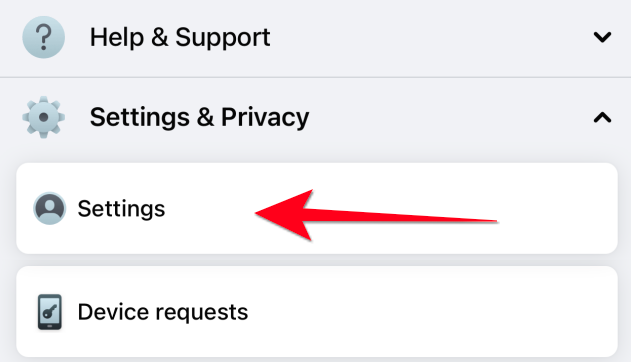
Metodo n.2. Disinstallare e reinstallare l'app Facebook
Un altro modo per svuotare facilmente la cache di Facebook su un dispositivo iOS è reinstallare l'app. Puoi seguire i passaggi qui per disinstallare e installare nuovamente rapidamente l'app Facebook:
- Invia Impostazioni profilo sul tuo dispositivo iOS.
- Scegli "Generale" e quindi è possibile selezionare "Impiego" opzione.
- Successivamente è necessario fare clic su "Elimina app" opzione.
- E se vuoi reinstallare l'applicazione Facebook sul dispositivo iOS, tutto ciò che devi fare è aprire l'App Store e installarla da lì.
Come posso eliminare la cache di Facebook sui telefoni Android
Per i dispositivi Android, tieni presente che tutti hanno un gestore di applicazioni che puoi utilizzare per poter svuotare la cache delle app che hai. Questo vale anche per la tua app Facebook. Proprio come con i dispositivi iOS, la cache creata sul tuo Android può portare a problemi come l'occupazione dello spazio di archiviazione e il tuo dispositivo funziona lentamente. Quindi, per poter svuotare la cache di Facebook sul tuo dispositivo Android, segui i semplici passaggi seguenti.
- Aperto il menu "Impostazioni" sul tuo dispositivo Android.
- E poi, tocca semplicemente "Stoccaggio".
- Quindi, fare clic su "Altre app". Ti porterà in un'altra schermata in cui potrai visualizzare tutte le app installate. Trova l'app Facebook e selezionala.
- Clicchi il "Cancella cache" sullo schermo per svuotare la cache di Facebook.
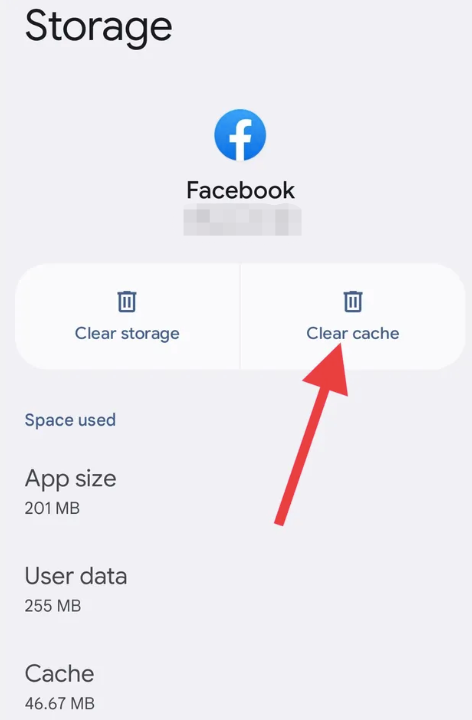
Dopo aver svuotato la cache di Facebook sui dispositivi Android, tutti i tuoi dati relativi all'app verranno scaricati nuovamente. E non devi preoccuparti di nulla nel farlo perché non eliminerà nessun altro dato sui tuoi telefoni Android.
Nel caso in cui desideri liberare spazio di archiviazione sul tuo Android, puoi ripetere i passaggi precedenti ma invece di utilizzare il pulsante "Cancella cache" opzione, dovresti scegliere "Spazio pulito" opzione.
Parte 3. Rimuovi facilmente la cache di Facebook dai browser su Mac
E se stai utilizzando un computer Mac per navigare nell'app Facebook e desideri svuotare la cache di Facebook sul tuo Mac, abbiamo anche la soluzione perfetta per te. E questo avviene utilizzando il file iMyMac PowerMyMac strumento.
PowerMyMac è noto per essere uno dei migliori ottimizzatori per Mac esistenti. Usando questo strumento, sarai in grado di liberare spazio sul tuo Mac ed eliminare i dati indesiderati che hai. E con ciò, puoi usarlo per cancellare facilmente la cache di Facebook anche sul tuo browser Mac.
Non solo PowerMyMac può svuotare la cache, ma può anche fare molte cose che ti aiuteranno con il tuo Mac. Può rimuovere file spazzatura, file duplicati e foto, disinstallare app che non ti servono più, eliminare file vecchi e di grandi dimensioni e molto altro ancora. Oltre a ciò, anche l'interfaccia di questo strumento è molto facile da navigare e da comprendere.
Quindi, per farti sapere come svuotare la cache di Facebook sul browser del tuo Mac utilizzando PowerMyMac, di seguito sono riportati i passaggi che dovresti seguire.
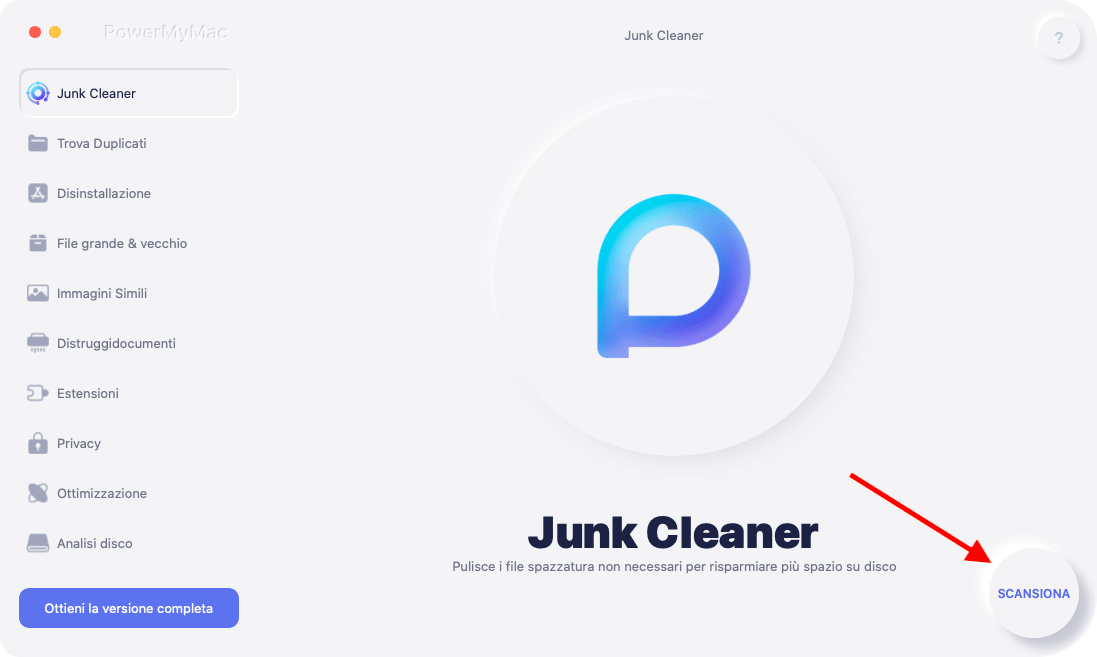
- Avvia PowerMyMac: avvia semplicemente PowerMyMac sul tuo Mac dopo averlo installato con successo.
- Scegli la categoria Privacy: Una volta entrato nell'interfaccia principale di PowerMyMac, sarai in grado di vedere diverse categorie sul lato sinistro dello schermo. Da lì, vai avanti e scegli semplicemente Privacy.
- Scansiona il tuo browser su Mac: Poi, Scannerizzarei dati di navigazione che hai sul tuo Mac. Assicurati di chiudere tutti i browser in esecuzione sul tuo Mac quando esegui questa operazione.
- Scegli Browser e Cancella cache: una volta completata la scansione, potrai visualizzare tutti i browser presenti sul tuo Mac. Da qui puoi scegliere i dati di navigazione che puoi visualizzare sullo schermo come Cronologia file scaricati, Cronologia scaricati, Cookie e Cronologia accessi. E browser come Google Chrome, Firefox e Safari. Da lì, puoi scegliere quali dati desideri pulire su un browser specifico.
- Processo di pulizia completo: Dopo aver scelto il browser e il tipo di dati che desideri eliminare, puoi completare il processo di pulizia. E poi, fai clic su PULIZIA pulsante sotto lo schermo. E una volta terminato il processo, vedrai un messaggio sullo schermo che dice "Pulito Completato".
Parte 4. Cancella manualmente le cache di Facebook sui browser del PC
Ora, se vuoi sapere come puoi anche svuotare manualmente la cache di Facebook sui tuoi browser sul tuo computer, di seguito sono riportati i passaggi che dovrai seguire anche a seconda del browser su cui stai lavorando.
1. Cancella le cache di Facebook sul browser Google Chrome
- Aprire il Google Chrome sul tuo PC.
- Il prossimo passo è selezionare "Strumenti" nella finestra del browser.
- Fare clic sul pulsante OpzioniPulsante ".
- Selezionare l'opzione "Sotto il cofano" e ora puoi scegliere "Cancella dati di navigazione".
- Verrà quindi visualizzato un menu a discesa sullo schermo in cui è possibile selezionare l'opzione "Tutto".
- Una volta fatto, fai clic su Cancella dati di navigazione e questo cancellerà la cache di Facebook.
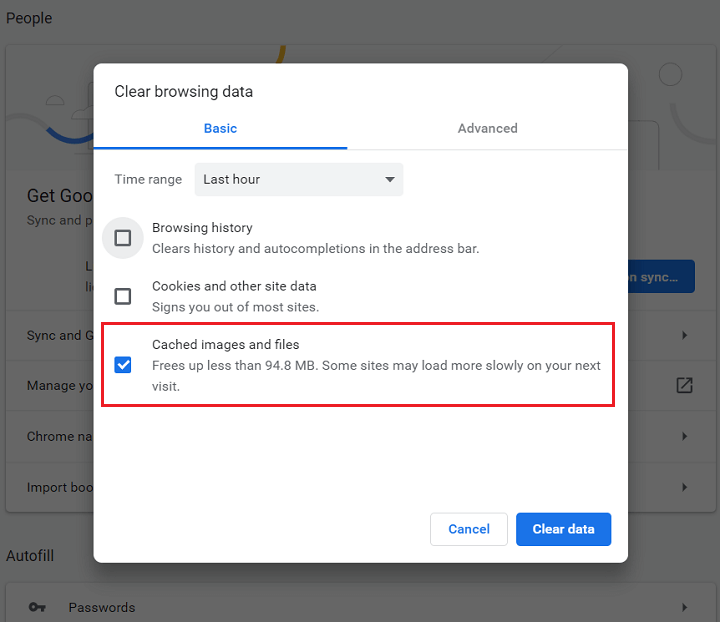
2. Elimina la cache e i cookie di Facebook su Internet Explorer
- Stessa cosa, fai clic su "Strumenti" dopo aver aperto Internet Explorer sul PC.
- Clicca su "Opzioni Internet".
- Quindi, fai clic su "Cronologia esplorazioniPulsante ".
- Seleziona "Elimina".
- Successivamente, puoi deselezionare la casella accanto a "Conserva preferito".
- Poi, clicca"Elimina" per svuotare tutta la cache di Facebook e anche i relativi cookie.
3. Cancella la cache di Facebook sul browser Firefox
- Apri Firefox
- Sulla tastiera, per favore stampa , il altro
- Quindi, fare clic su "Strumenti" e quindi selezionare "Cancella cronologia recente"
- Scegli"Intervallo di tempo da cancellare" - "Tutto".
- Successivamente, fai clic sulla freccia accanto a "Dettagli" opzione.
- E poi, scegli "Cache" e assicurati di aver deselezionato le altre opzioni.
- L'ultimo è cliccare su "Cancella ora" per svuotare completamente la cache di Facebook in Firefox.
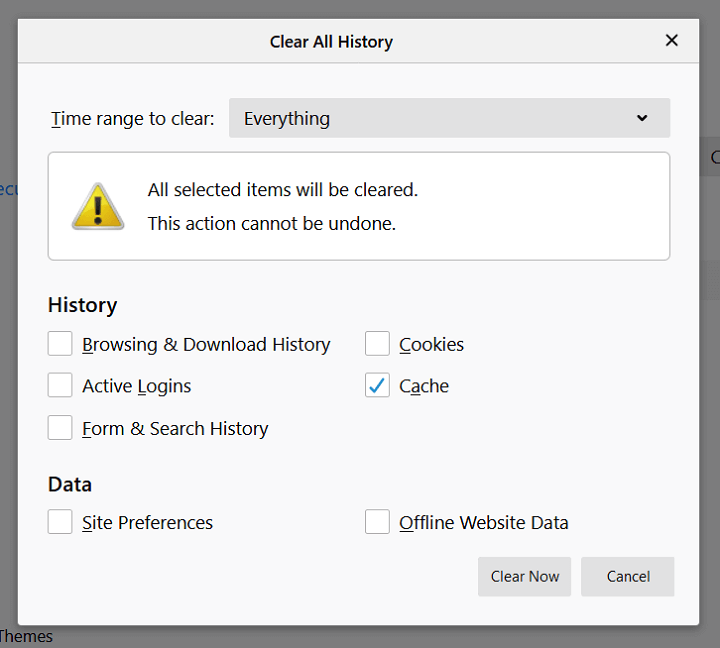
Quando cancelli la cache o i cookie sul tuo browser, verranno rimossi anche altri siti che hai visitato perché così facendo potrai ricominciare da capo nell'utilizzo del tuo browser.
Allo stesso tempo, puoi anche sperimentare prestazioni di velocità migliori quando utilizzi i tuoi browser web. E ancora, quando cancelli la cache di Facebook o altra cache e i cookie dal tuo browser web, ciò non eliminerà nulla dal tuo sistema.
Parte 5. Conclusione
Essere in grado di svuotare la cache di Facebook su qualsiasi dispositivo è di grande aiuto. Perché questo risolverà alcuni problemi sul tuo dispositivo come l'esaurimento dello spazio di archiviazione e anche il rallentamento delle prestazioni sul tuo dispositivo. E farlo non influirà su nessuno dei tuoi dati, quindi non devi preoccuparti di nulla.
Quando elimini la cache di Facebook sul tuo dispositivo, non solo ti restituirà lo spazio che hai perso a causa dei dati accumulati, ma eliminerà anche gli altri malfunzionamenti che riscontri sul tuo dispositivo.
Se stai cercando il modo perfetto per svuota la cache dei social media come YouTube sul browser del tuo Mac, quindi assicurati di utilizzare lo strumento PowerMyMac. E se lo fai, ti assicuriamo che sarai in grado di farlo in pochissimo tempo. Facile, efficace e sicuro.



